
10月後半に、iPad第8世代(128GB、セルラーモデル)を購入しました。
iPad第8世代は2020年9月に発売された10.2インチiPadの新モデルです(通称、無印iPad)
今まで使っていたiPad mini4の動作がどんどん遅くなって困っていた時に、ちょうどiPad第8世代が発売になり、いろいろ検討して買い替えました。
この記事では、iPad第8世代を選んだ理由、そして同じ日に購入したAppleペンシルとSmart Keyboardについての使用感想もご紹介します。
iPad第8世代を選んだ理由

iPad第8世代を購入した理由は
- 今まで使っていたiPad mini4では処理できないことが増えた(動画編集と画像加工でアプリが落ちる)
- 画面の大きなiPadを使ってみたかった(miniでは画面が小さくて目が疲れるため)
- iPad第8世代は処理能力がアップしている(A10→A12)
- コスパの良いセルラーモデルが欲しかった
- Appleペンで処理したい作業があった
去年ぐらいからiPadmini4の動作がかなり遅くなり、画像処理や動画編集でアプリが頻繁に落ちてしまい限界だったこともあり、今回買い換えることにしました。
4月に発売されたiPad Pro2020年モデルと、10月に発売されたiPadAir4も実機を触ってみて、上位モデルにも少し心が動いたけれど、現時点で日々の作業ですぐ使いたかったのでiPadminiとスタイルがほぼ同じiPadにしてみました。
また、iPadmini4もセルラーモデルを使っているため、コスパの面からもこのモデルを選びました。
ただし、miniよりもサイズが大きくなり、重量も重くなる分、このサイズが本当に自分に使いやすいかどうかはある程度使ってみないと分からないことなので、もし合わなかった時に返品もできるようにApple Storeで購入しました。
実は我が家には、大学生の息子がバイト代を貯めて買ったiPad Pro(2018年、Wi-Fiモデル)があって、私のminiが調子悪い時に時々使わせてもらっていたのです。

だから、iPad Proの性能の良さやAppleペン第2世代での書き心地については分かっていたけれど、それでもiPad第8世代に心が動いたのは、「その性能が想像していた以上に良かったから」です。
ディスプレイの性能やAppleペンの書き心地はProとは違うけれど、基本的にできることはProもAirも無印iPadも変わりません。
性能の違いより「どれだけ活用できるか」でiPadの良し悪しは変わる気がします。
購入価格・購入場所・一緒に買ったもの
今回の購入価格や購入場所、同じ日に購入したApple PencilとSmart Keyboardの価格と購入先も書いておきます。
購入価格・購入場所

■iPad第8世代 (10.2インチ)128GB, Wi-Fi +セルラー,スペースグレイ
■本体価格 65,780円(税込)
■AppleCare+ 9,240円(税込)
■購入先 Apple Store新宿(Apple公式で注文・決済し、店舗にて受け取り)
購入したのは10月後半、iPadAir4が発売された翌週です。
Air4の実機をビックカメラで試してProとの違いを感じたので、Air4ではなくiPad第8世代を買いました。
カラーはスペースグレイ。
動画編集や画像加工、動画視聴などが主な用途なので、ベゼル(画面の枠)が黒のスペースグレイが希望でした。
たぶん現在でも、iPad第8世代128GBのスペースグレイは品薄だと思います。
私は、たまたま購入した日の早朝にApple公式で当日受取の注文が可能だったので、公式で決済まで済ませて、その日の午後にAppleストアへ行って商品を受取る方法で買いました。
店舗での当日や翌日受取なら、けっこう購入可能なのでApple公式や公式アプリで在庫チェックしてみてください。
同じ日に購入したもの

同じ日に購入したものはApple Pencilとスマートキーボードです。
ペンは本体と一緒にApple公式で注文しました。
キーボードはdポイントの期間・用途限定ポイントがたくさん貯まっていたのでビックカメラで購入(d払で全額ポイント支払い)
■Apple Pencil(第1世代)11,880円(税込)
■Smart Keyboard 18,480円(税込)
キーボードにお金がかからなかったので予定より少ない金額ですみました。
支払総額は、Apple Care+も入れて、合計 86900円(税込)
最新のiPhoneを買うよりは安いです(と言ってもそれなりのお値段ですね)
ストレージ 128GBを選んだ理由

iPad第8世代のストレージは、32GBと128GBからしか選べません。
ネット閲覧や動画視聴などコンテンツ消費メインで利用するなら32GBでも問題ないと思います。
でも、アプリを多くダウンロードしたり、ゲームをメインで使う場合には32GBでは足りなくなると思います。
iPadは残りのストレージが少なくなってくると動作が悪くなるので(iPhoneと同じです)、大きめのストレージを選んでおけば長く安心して使えます。
今まで私が使っていたiPadmini4は128GBでした。
買い替え時のmini4の本体ストレージは60GBほど利用していたので、32GBは最初から選択肢に入れずに128GBを選びました。
セルラーモデルを選んだ理由

iPadはWi-Fiモデルが人気です。
Wi-Fi環境下なら、Wi-Fiモデルで何も困らずにiPadを楽しめます。
スマホのテザリング機能を使えば、外でWi-Fi環境がなくてもネットを利用できます(スマホなどの契約内容にもよるけれど)
問題は、外で使う機会がどのくらい多いか、外でどんな作業をするか?
私は「Wi-Fi +セルラー」いわゆる「セルラーモデル」を選びました。
セルラーモデルを選んだ理由は、
- 今まで使っていたiPadmini4もセルラーモデルだった
- 外でiPadを使ってネット環境が必要な日が週に2回ほどある
- 旅行や帰省時などの時にスマホ以外のネット環境を確保しておきたい
iPadにはminiで使っていたOCNのデータ専用SIMを入れて使っています。
ログインして使う作業も多いため、カフェなどの無料Wi-Fiは利用していません。
iPhoneのテザリングも試してみたけれど、バッテリーの減りがとても早いことと、スリープモードになると接続が途切れてしまうことが面倒で使わなくなりました。
どこでもすぐ使えることがiPadの一番良いところなので、安いデータ専用SIMですが十分快適に作業できています。
そんな理由で外で作業する時に便利なセルラーモデルを選びました。
iPad第8世代は、eSIMも利用できるので、今後使ってみたいと思っています。
同梱物と本体について
本体の入っていた箱の中身と、同梱物をご紹介します。
本体の箱の中には、

一通りの説明書的なセットと、Appleのステッカー。

同梱物のアダプタとLightningケーブル。

アダプタは「20W USB-C電源アダプタ」

ケーブルは「USB-C – Lightningケーブル」

片方がLightningで、片方USB-C になっているケーブルです。
このアダプタとケーブルは、第8世代から新しくなっています(第7世代までは普通のLightningケーブル)
アダプタは高速充電には対応していないそうですが、持っている周辺機器にタイプCが多いなら便利かもしれません。
私は、iPhoneもAirPodsもマウスもまだLightningなので、まだこれは使っていません(箱に入ったままです)
本体の外観

第8世代は指紋認証。ホームボタンがあり、touchIDが使えます。
スペースグレイはベゼル部分の黒いので、電源オフの状態は真っ黒です。
ベゼルが黒いおかげで、動画視聴する時にはディズプレイが一体化して見えるので没入感があるだけでなく、目が疲れにくいです。
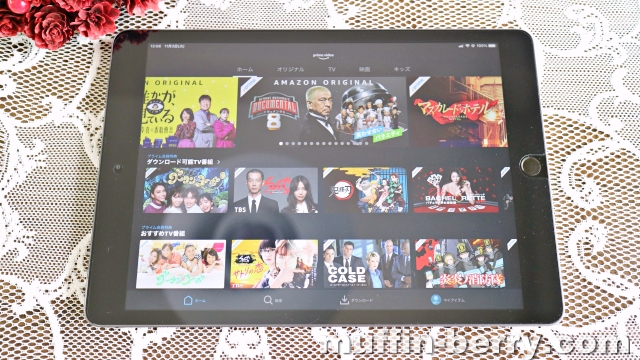
また画像をたくさん見る時にも、ベゼルが黒なのはとても見やすいです。
(mini4がシルバーでベゼルが白かったため、次に買う時はスペースグレイにしようと思っていた)

スピーカーは、縦にした時に下になる部分だけです。
Lightning端子の先込み口もここにあります。
いつもAirPodsで音声は聞いているので、このスピーカーの音質は特に気にしていません。

カメラは1個です。
iPadで写真や動画を撮影しないので、これも特に問題ありません。

iPad第8世代にはイヤフォンジャックが付いています。
新しくなったAir4はイヤフォンジャックがないので、もう現行モデルでは無印iPadとminiだけですね。
Bluetoothイヤフォンを使っている場合には使わないけれど、動画編集などで音ズレをチェックする事がある場合は必要かも。
ディスプレイは良くないの?

iPad第8世代は、上位モデルよりはディスプレイ性能は負けています。
「フルラミネーションディスプレイ」ではないため、液晶画面が表面より少し奥にある感じです。
スペースグレイはベゼルが黒いので、その段差は気になりませんが、シルバーやゴールドはベゼル部分が白いのでこの段差が気になるかも。
とは言っても、とってもキレイなディスプレイですよ。
動画視聴、画像加工、動画編集などで使っていますが、目も疲れにくいです。
画面はとても美しくて、処理も速いので正直ディスプレイの性能自体は全く問題ないです。
ただし、実際に使ってみて気になった点が2つあります。
気になった点①画面反射が気になる

iPad第8世代は「反射防止コーティング」がないディスプレイのため、明るい場所や室内のライトが反射しやすいです。
その分、本体価格が抑えられているのでここは妥協が必要です。
どうしても気になる人は、保護フィルムで「反射防止タイプ」を選んでみるのも良いかも。
私は、画像処理や動画編集で使うことが多いため、フィルムは光沢タイプを選んだので反射は我慢することにして、反射しない場所で使っています。
でも、少し暗いところで使うと実はすごく見やすいですよ!
寝る前についつい使ってしまっています。これは店頭では分からなかったことなので、書いておきますね。
気になった点②映り込みが気になる

もう一つだけ気になったのは、画面への映り込みです。
せっかくキレイなディスプレイなのに「反射防止コーティング」がないことはここにも影響します。
普段MacBookを使っているので、その差は歴然です。
でも、コンパクトで気軽にパッと使えて処理速度も速く、スマホより安いのにできる事は幅広い第8世代。
上位モデルと大きく違う点がディスプレイであることを知ってから納得して買ったので、この点は慣れかなと思います。
ですが、そのマイナス点を差し引いてもiPadProやAir4との値段の差は感じないほど優秀な処理能力だと思います。
Apple Pencil(第1世代)は意外と使いやすい

Apple Storeで一緒に買ったApple Pencil(第1世代)は、使ってみるとけっこう使い心地が良くて意外と気に入っています。
同梱物

小さな箱に、説明書一式と、Lightningアダプタが同梱されています。
iPadに直接挿して充電する危険なイメージが定着してしまった第1世代のペンシルですが、Lightningケーブルで充電することもできるように、ちゃんとLightningアダプタが付属品として入っていましたよ。

充電方法は2つある
充電方法は2つあります。
- 本体に挿す
- Lightningケーブルにアダプタ(同梱物)を接続する
アダプタをLightningケーブルに付ければ、本体に刺さなくても充電できます。
ただし、やはり本体に挿して充電する方が簡単です。

ペンシルのバッテリーはかなり長持ちするので、頻繁に充電する必要はなく、面倒ではないです。
充電もとても速いです。
ペンの形状と書き心地
Apple Pencil(第1世代)は細長くて丸い形状。
ペンシルの先端部分は第2世代のペンシルとほぼ同じ。

反対側の充電端子の部分のキャップはマグネットで付きます。
シルバーの部分にとAppleのマークが付いていますよ。
第2世代のペンにはないアクセントですね。

ペンの書き心地・使い心地

iPad第8世代はディスプレイが少し奥まっているため、Appleペンで文字を書いたり、絵を描いたりする時に少し画面との間に隙間ができます。
ただし、多少の遅れはあるものの書いた文字は自分のくせがしっかり表現されるので、ちょっとドキッとするくらいです。
第1世代のペンも筆圧感知があります。
書く時の筆圧を変えるだけでこんなに↓強弱のあるライン(文字も)が書けます。

ただし、第1世代のペンは第2世代のペンより長さが少し長くて、上の部分に重心がくるため、ペンで文字を書くことが多い人には少し疲れると思います。
私はペンをマウス代わりの使うことがほどんどなので、かえってこの長めのペンシルの方が持ちやすく操作しやすいです。
今まで使っていたiPadmini4はペンが使えない機種だったのでずっと指で作業していたけれど、第8世代に買い替えてから、本当に作業がしやすくなりました。

ミラーレス一眼の画像をiPadで色や明るさを調整したりトリミングする作業の効率は数段上がりました。
また、第8世代はA12チップなので、動画編集も問題なくスムーズにできます。
ペンで文字やイラストを書かない人にとっては、第1世代のペンと無印iPadの組み合わせでも全く問題ないですよ。
Smart Keyboardは優秀なキーボード!

今回、キーボードはApple純正の「Smart Keyboard」を買ってみました。
何度もお店で試してみて、実はこれが使ってみたかったのです。
同梱物

和紙が挟んであるとても丁寧な梱包。
説明書類も一通り入っています。

表から見ると、少し段差があり、
折り紙のように畳める構造と「3つの使い方」

スマートキーボードは、Apple純正のキーボード。
iPadの表面にマグネットでピタッとセットできる片面タイプ。

内側の段差部分を開くと、キーボードが出てきます。
まるで、折り紙のような構造です。


接続端子の部分をiPad本体に近づけるだけで、ピタッと正確に装着できます(吸い付いていくようなイメージ)
このキーボードは、いろんな形に変身します。
まず1つ目のスタイルは、普通にキーボードとして、PCのような形になります。
角度は変えられないけれど、これが程よい角度でとても気に入っています。

2つめのスタイルは、スタンド式。
キーボードを外側に折りたたむと、下のような形になります。
キーボードを使わない時には、省スペースで動画視聴などができます。
安定感もあり。

3つ目のスタイルは、傾斜のある状態で置く方法。
上の写真のスタンド式の形を倒した状態が下の写真です。
Appleペンを使う作業の時にとても便利な形になります。

私はカフェで画像や動画の作業する時には、ほぼこのスタイルで使っています。
この形でテーブルに置いても隣や近くの席の人に画面が見えにくいので、作業に没頭できるので気に入っています。
キーボードの打ち心地
スマートキーボードの打鍵感はちょっと独特。
キーを押すと、ポコポコという小さな音がします。この音はとても小さいのでカチカチ音がしないからカフェでの作業にも向いています。
そして、何よりこのキーボードが見た目と違ってかなり打ちやすいのです。

私は折り畳み式のBluetoothキーボードも持っているのでですが、スマートキーボードの方が断然使いやすいと思いました。
今まで持っていたのはこんな折り畳み式キーボードです↓

このキーボーは三つ折りに畳めるのですが、カチカチ音してしまいます。
また充電を別にする必要があって、久しぶりに使おうと思うと充電切れになっていてちょっと不便でした。
その点、スマートキーボードは充電不要!
カチカチ音もしないし、本体のカバーになるからどこへでもiPadと一緒に持ち運べます。
MacBookのキーボードと比べてしまうと全然違うけれど、このサイズでこの薄さで打ちやすい構造であることはキーボードを使う人にとっては最高かも。
キーボード自体は小さめなので、ミスタイプは多くなるけれど、iPadのカバーの中に隠れているキーボードがこんなに優れている商品だとは、さすがApple純正品だなと思わされました。

家ではほとんどこの形で使っています。
キーボードについては、この2ヶ月で良い点の悪い点いろいろ思うことがあったので、もう少しじっくり使ってからレビューを書いてみたいと思っています。
少し値段は高いけれど、テキスト入力メインの人にはペンよりキーボードがオススメかも(笑)
2ヶ月間、毎日使ってみた感想

iPad第8世代を買ってから、約2ヶ月が経ちました。
この2ヶ月間、使わない日がないほど毎日愛用しています。
今月は久しぶりに旅行にも行ったのですが、その時にもiPadは持っていって旅先でも使いました。
それくらい、使いやすくて「買ってよかった」アイテムです。
今現在感じているiPad第8世代とAppleペン、そしてキーボードも一緒に使ってみて「良かった点」「残念だと思った点」について少し挙げてみると
良かった点
- 処理能力が速くて想像以上だった(動画編集もサクサク)
- 充電の持ちがとても良い!
- 反射防止はないけれど、ディスプレイはとっても美しい(写真の編集がしやすい)
- キーボードが使いやすく、セットで使うと思っていいた以上に活用の幅が広がった
- PCが使えない日にも、スキマ時間で作業できるようになった
- MacBook・iPhoneとの連携が簡単(さすがApple製品同士)
残念と思った点
- 画面反射と映り込みがもっと抑えられていたら良かったのに
- iPad miniと比べると重いため気軽に持ち歩けなくなった
- Appleペンが転がりやすい
- Appleペンが本体にくっつかないため、違う場所に置いてしまって探すことがある
- キーボードは優秀だけれど、ディスプレイ側に貼り付くため、パッと開くことができない
- キーボードはフルカバーでは無いため、背面カバーは必要
まだ使ってから2ヶ月目なので、もう少しじっくり使ってから感想を別記事で書いて見る予定です。
iPad第8世代、実際はどんな人に向いている?
iPadの中では一番価格が安く、コスパ最高と言われているこの第8世代iPad。
一般的には「初心者向け」と思われているけれど、iPadmini4を数年使って今回買い換えてみた立場から、この第8世代に「向いている人」「向いていない人」について書いておきます。
向いていると思う人
- コストを抑えてiPadを買いたい人(初心者もリピーターも)
- iPadで作業を行うことは多いけれど、上位モデルは必要ない人
- ペンやキーボードなどの周辺機器も純正で一緒に使いたい人
- セルラーモデルを安く使いたい人
第8世代iPadは、処理能力が速く、上位モデルに劣るのは基本的にディスプレイ性能ぐらいです。
iPadProやiPadAir4を使った事がなければ、第8世代の画面性能でも問題ないです。
特に、初めてApple Pencilを使ってみたい人にはオススメの機種。
確かに第2世代のペンシルの方が本体にマグネットでくっつくので便利は便利だけれど、Proを2年間使っている我が家の息子の意見では、
「常にペンを使うわけじゃないし、動画を見る時にはペンは必要はない(←正直邪魔)。カバーは付けていてもペンを固定するタイプでなければ、リュックの中でペンが迷子になり面倒(本体から外れてしまう)」そうです。
向いていない人
- イラストを書くことがメインの場合(イラストを書くならペンの遅延を感じないiPadPro)
- iPadでノートを取ったり、文字を書くことがメインの場合(第2世代のペンの方が短いので疲れにくい)
- 動画編集を頻繁に行う場合(iPadだけで動画編集できるけれど、ストレージ128GBだと後々データ管理が大変になる)
- 見た目のデザインが気になる人(ホームボタンがあることで少し古い印象があることは事実)
- FaceIDを使いたい人(iPadPro一択)
ここに挙げたことに妥協できない場合は、iPadProやAir4を選択すべきです。
iPadはiPhoneとは違いバッテリー持ちがとても良いので、OSさえ対応していれば意外と長く使えます。
ですので、単に価格が安いという理由で第8世代を選んでしまうと後悔する可能性もあります。
私は動画編集(iMovieで粗編集してからMacBookのFinal Cut Proへデータを送信)と画像加工(ミラーレス一眼の画像をブログ用に調整)をメインとして使っているので、OSが遅く感じて来た時に買い換える予定で今回は上位モデルは選びませんでした。
その頃には、また違う使い方をしているかもしれないし、新機種も出ているかもしれません。
今の私の作業程度なら第8世代で全く問題ないと感じているので、性能の良さは値段や見た目だけでは判断できないなと使ってみて分かりました。
まとめ
iPadmini4からiPad第8世代に買い替えてもうすぐ2ヶ月になるので、購入記録としてこの記事を書いてみました。
このiPadは買おうかどうか迷っている人も多い機種だと思います。
私もいろいろ迷って、調べて、コスパも計算して、今回はこの第8世代を買いました。
価格は安いけれど、処理性能が速いので満足感が高いです。
実際に使ってみて思ったのは「結局どのiPadを買ったとしても、想像していたのとは違う点は出てくる」ということ。
そして、「どのiPadを選んだとしても満足できるのがiPadの良さ」のような気がします。
欲しいと思った時が一番活用できる時なので、ぜひベストなiPadを選んでみてくださいね。
また、iPad用に買った画面保護フィルムやケースについても、買い直したものもあったので、別記事でまとめて紹介しています↓

▼関連記事




